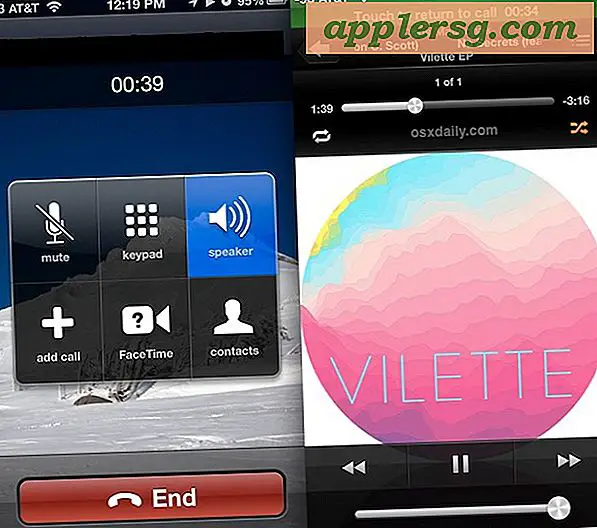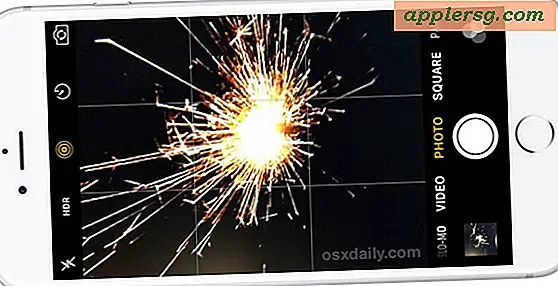Hoe een verborgen Emoticon-toetsenbord op een iPhone te activeren
![]()
iPhone-gebruikers genieten regelmatig van het Emoji-toetsenbord met alle leuke pictogrammen, gezichten en kleine foto's, maar voordat Emoji erbij kwam, waren er Emoticons, in feite kleine teksttekeningen van gezichten en acties met normale tekens op een toetsenbord. Emoticons zijn een beetje ingewikkelder om uit te typen dan het raken van een eenvoudige Emoji-toets, maar als je Emoticons wilt gebruiken, is er een geweldig verborgen Emoticon-toetsenbord op de iPhone en iPad die wachten om te worden ingeschakeld, met een enorme reeks complete emoticon-gezichten en -koorden wachten op gebruik.
Voor alle duidelijkheid: het Emoticon-toetsenbord op iOS is compleet anders dan het gewone Emoji-pictogramtoetsenbord op iOS, ondanks dat het dezelfde namen heeft. Je kunt beide inschakelen als je dat wilt, maar we behandelen het Emoticon-toetsenbord in deze zelfstudie.
Hoe het Emoticon-toetsenbord in iOS te activeren
Hierdoor is een speciaal weinig bekend toetsenbord exclusief van emoticons op elke iPhone, iPad of iPod touch mogelijk:
- Open de app Instellingen en ga naar "Algemeen" en vervolgens naar "Toetsenbord"
- Selecteer "Nieuw toetsenbord toevoegen" en zoek "Japans"
- Selecteer 'Romaji' in de Japanse toetsenbordlijst (tussen haakjes, als je dit nog niet hebt gedaan, moet je het Emoji-toetsenbord inschakelen terwijl je in de iOS-toetsenbordinstellingen werkt)
- Ga nu naar een app zoals Notes en tik op het kleine Globe-pictogram om toegang te krijgen tot het menu met optionele toetsenborden
- Selecteer de Japanse tekentekst, deze schakelt over naar het Emoticon-toetsenbord dat Romaji wordt genoemd
- Tik op een Emoticon om het uit te typen vanuit het voorspellende menu, of tik op het pijlpictogram om toegang te krijgen tot de enorme Emoticon-array van voltooide Emoticon-tekenreeksen
![]()
![]()
![]()
![]()
![]()
Hier is het volledige Emoticon-toetsenbord zoals te zien in iOS op de iPhone:
![]()
Sommige van de Emoticons zijn redelijk voor de hand liggend, met veel goofy gezichten van verschillende karakters en een duidelijk idee van wat ze vertegenwoordigen, terwijl anderen een beetje een mysterie zijn. Proberen om ze te definiëren zoals je kunt met Emoji werkt niet echt, dus je zult gewoon moeten onderzoeken en raden, of een beetje van het mysterie genieten.
Dat is alles wat er is. Vergeet niet om nog een keer op het Globe-pictogram te klikken en terug te schakelen naar het Engels of wat je standaardtoetsenbord ook is, anders heb je het Emoticon-toetsenbord als je nieuwe standaardwaarde, net zoals wanneer je alleen het Emoji-toetsenbord hebt gebruikt, blijft dit het standaardelement totdat het opnieuw wordt geschakeld. U kunt dit of een ander toetsenbord op elk gewenst moment wijzigen door nogmaals op het pictogram Globe te tikken en de gewenste toetsenbordset te selecteren.
Gebruikers van langdurige iOS herinneren zich misschien dat op veel eerdere versies van iOS, je toegang moest hebben tot het Emoji-toetsenbord via de Japanse toetsenbordopties, dus misschien zullen toekomstige versies van iOS het Emoticon-toetsenbord toevoegen als een breed toetsenbord vergelijkbaar met de Emoji-toetsen. eenvoudig toegang tot optionele set ook.
Met dank aan Cult of Mac voor het vinden van dit leuke kleine optionele toetsenbord in iOS!